අන්තර්ගත වගුව
SHAREit යනු ගොනු හුවමාරු කිරීම සඳහා විප්ලවීය තාක්ෂණය භාවිතා කරන ජංගම යෙදුමක් වන අතර එය බ්ලූටූත්, USB, හෝ NFC වැනි සම්ප්රදායික ගොනු බෙදාගැනීමේ ක්රමවලට සෘජු තරඟකරුවෙකි.
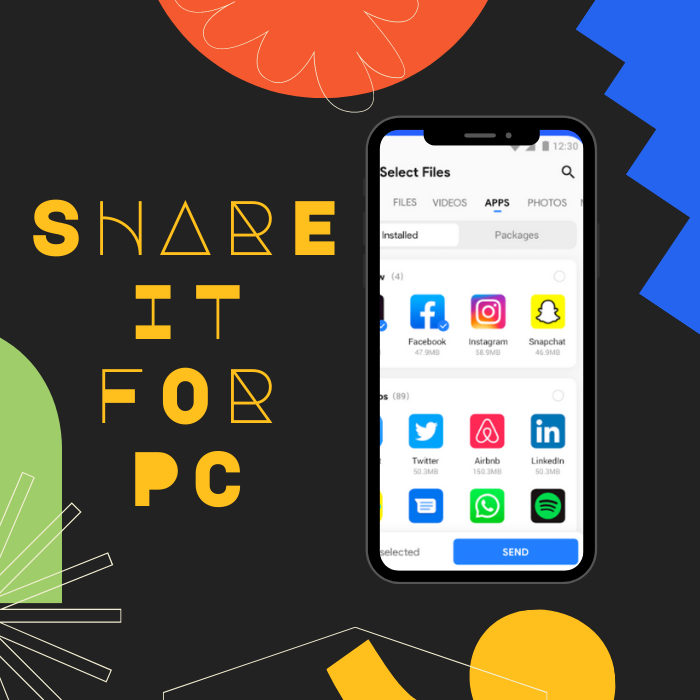
එය එතරම් විශිෂ්ට වන්නේ එය එහි පූර්වගාමීන්ට වඩා උසස් වීම, බ්ලූටූත් වලට වඩා වේගවත් වේගයක් සහ එහි SHAREit තාක්ෂණය සමඟ USB වලට වඩා හොඳ ආරක්ෂණ ප්රොටෝකෝල ලබා දීමයි. SHAREit ලොව පුරා භාවිතා කරන්නන් බිලියන 1.5කට වඩා සත්කාරකත්වය දරන අතර Google Play හි වඩාත්ම බාගත කළ යෙදුම් 10 අතර වේ.
SHAREit යනු බහු වේදිකා භාවිතය සඳහා සහය දක්වන ගොනු-බෙදාගැනීමේ මෘදුකාංගයකි, එනම් ජංගම දුරකථන භාවිතා කරන්නන්ට SHAREit ගොනු හුවමාරු තාක්ෂණය භුක්ති විඳිය හැකි අතර අනෙකුත් මෙහෙයුම් පද්ධති භාවිතා කළ හැක. SHAREit ගොනු බෙදාගැනීමේ යෙදුම macOS, Android, iOS, Windows Phone, සහ Windows PC සමඟ අනුකූල වේ.
Windows Automatic Repair Tool පද්ධති තොරතුරු
පද්ධති තොරතුරු- ඔබගේ යන්ත්රය දැනට ක්රියාත්මක වේ Windows 8.1
- Fortect ඔබේ මෙහෙයුම් පද්ධතිය සමඟ අනුකූල වේ.
නිර්දේශිත: Windows දෝෂ අලුත්වැඩියා කිරීමට, මෙම මෘදුකාංග පැකේජය භාවිතා කරන්න; පද්ධති අලුත්වැඩියාව ආරක්ෂා කරන්න. මෙම අළුත්වැඩියා මෙවලම ඉතා ඉහළ කාර්යක්ෂමතාවයකින් මෙම දෝෂ සහ අනෙකුත් වින්ඩෝස් ගැටළු හඳුනාගෙන ඒවා නිවැරදි කිරීමට ඔප්පු කර ඇත.
දැන් බාගන්න Fortect System Repair
- Norton විසින් තහවුරු කරන ලද පරිදි 100% ආරක්ෂිතයි.
- ඔබේ පද්ධතිය සහ දෘඪාංග පමණක් ඇගයීමට ලක් කෙරේ.
පරිගණකය සඳහා SHAREit සඳහා වන අවම අවශ්යතා මෙන්න:
- ක්රියා කිරීමපද්ධතිය: Windows XP, 7, 8, 8.1, 10
- තැටි ඉඩ: 6.15MB
- සබැඳිය සහ නිල වෙබ් අඩවිය බාගන්න: //www.ushareit.com/
PC සඳහා SHAREit සමඟින්, ඔබට තවදුරටත් එක් උපාංගයකින් තවත් උපාංගයකට ගොනු බෙදා ගැනීමට සක්රිය අන්තර්ජාල සම්බන්ධතාවක් අවශ්ය නොවේ. ඔබට අන්තර්ජාල සම්බන්ධතාවයක් අවශ්ය වන්නේ ඔබ මුලින් SHAREit බාගත කරන විට පමණි.
Direct wifi විශේෂාංගය සමඟින්, ඔබට විශාල ගොනු මාරු කළ හැකි අතර සරල තට්ටු කිරීමකින් කරදරයකින් තොර දත්ත හුවමාරු ක්රියාවලීන් පහසුවෙන් භුක්ති විඳිය හැක. මෙයින් අදහස් කරන්නේ පරිගණකය සඳහා SHAREit මගින් විශාල ගොනු මාරු කිරීම සඳහා සියලු වර්ගවල කේබල්, බ්ලූටූත් සම්බන්ධතා සහ අන්තර්ජාල සම්බන්ධතාවයේ අවශ්යතා ඉවත් කරන බවයි.
අතිරේකව, SHAREit සතුව එහි ගොනු කළමනාකරු විශේෂාංගය ද ඇති අතර, එය අඩු වෙහෙසකාරී ගොනු හුවමාරු ක්රියාවලියක් බවට පත් කරයි. එක් උපාංගයකින් තවත් උපාංගයකට. අයිපෑඩ් උපාංගවලින් .exe ගොනුවක් හෝ ශ්රව්ය ගොනුවක් වෙනත් මෙහෙයුම් පද්ධතියක ක්රියාත්මක වන වෙනත් ජංගම උපාංග වෙත මාරු කිරීමේ පහසුව ගැන සිතන්න, මුල් ගොනු ගුණත්වය නැති නොකර ප්රමාණයේ සීමාවක් නොමැතිව.
SHAREit හි ගොනු හුවමාරු ගාස්තුවලට හැකිය. 20MB/s තරම් වේගයෙන් යන්න, ඔබේ ජංගම දුරකථනයෙන් හෝ පරිගණකය සඳහා SHAREit මඟින් ඔබේ ගොනු මාරු කිරීම ඉක්මන් සහ ආරක්ෂිත ක්රියාවලියකි. ඔබට එකවර උපාංග පහක් දක්වා දත්ත මාරු කළ හැකිය.
SHAREit යෙදුමේ ගබඩා කර ඇති දත්ත ඡායාරූප සහ වීඩියෝ සඳහා එහි ඒකාබද්ධ සංකේතාංකන මෙවලම සමඟ සුරක්ෂිත කර ඇත. එය ඔබගේ පෞද්ගලිකත්වය ආරක්ෂා කිරීමට සහ අනවශ්ය මිටි වළක්වා ගැනීමට උපකාරී වේවෛරස් අඩංගු විය හැකි මෘදුකාංගයකි.
SHAREit නොමිලේ වැඩසටහනක් වුවද, යෙදුම එහි pro අනුවාදයට දායක වන විට අමතර විශේෂාංග ලබා දෙයි.
අද, ඔබ SHAREit නොමිලේ බාගත කර ස්ථාපනය කරන්නේ කෙසේදැයි ඉගෙන ගනු ඇත. ඔබේ පරිගණකය සමඟ ගොනු මාරු කිරීමට SHAREit භාවිතා කරන්න.
SHAREit බාගත කරන්නේ කෙසේද
ඔබට ushareit.com හි නිල වෙබ් අඩවියෙන් PC සඳහා SHAREit .exe ගොනුව ආරක්ෂිතව බාගත හැකිය.
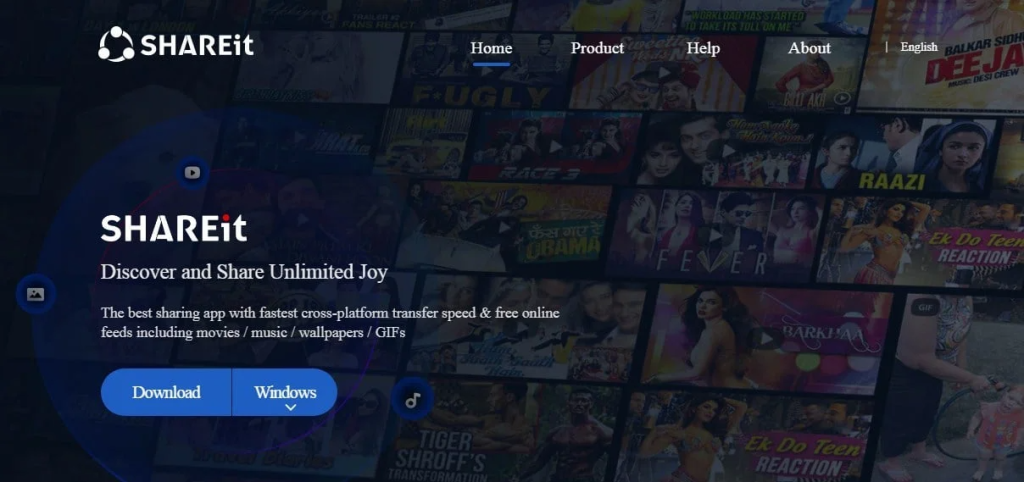
ඔබට අවශ්ය මෙහෙයුම් පද්ධතිය තෝරන්න ( මෙම අවස්ථාවේදී, Windows), සහ SHAREit බාගැනීමට බාගැනීම ක්ලික් කරන්න. ගොනුව බාගත කළ පසු, ස්ථාපනය ආරම්භ කිරීමට එය මත ක්ලික් කරන්න.
ස්ථාපනය බෙදාගන්න
පතන මෙනුවෙන්, ඔබේ මෙහෙයුම් පද්ධතිය තෝරන්න, ක්ලික් කරන්න, එවිට බාගැනීම ආරම්භ වේ.
ඔබ එය මත ක්ලික් කළ විට, ඔබේ පරිගණකයේ ස්ථාපන ගොනුව සුරැකීමට අවශ්ය ස්ථානය තෝරා ගැනීමට වෙනත් කවුළුවක් විවෘත වේ. මෙම අවස්ථාවේදී, අපි තැටියේ Marko ෆෝල්ඩරය භාවිතා කරමු (C :)
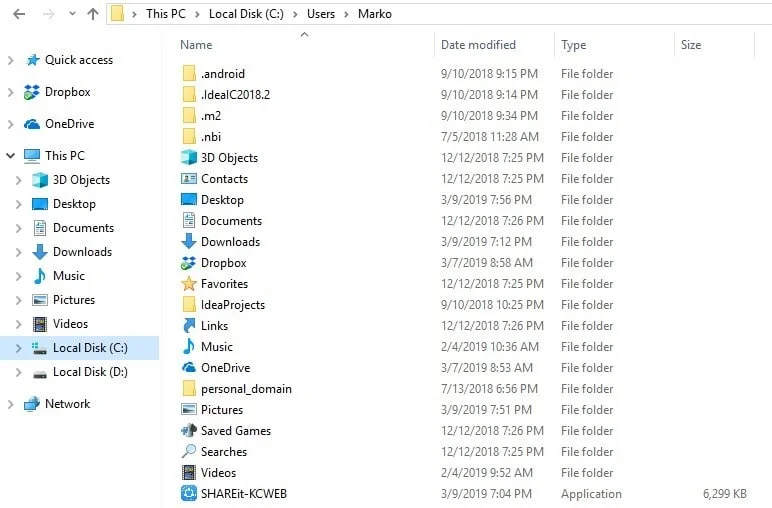
බාගැනීම අවසන් වූ පසු, රූපයේ ඇති කුඩා ඊතලය මත ක්ලික් කර "ෆෝල්ඩරය තුළ පෙන්වන්න" විකල්පය තෝරන්න. ඔබව ස්ථාපන ගොනුව වෙත ගෙන යනු ඇත.
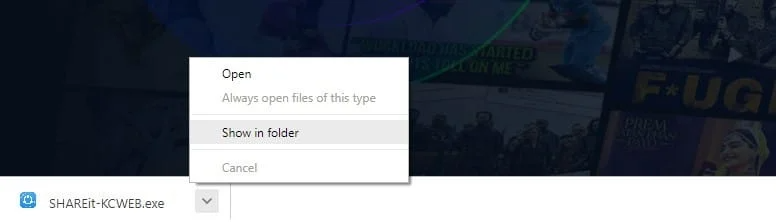
මෙහි ඇති SHAREit ගොනුව මත ක්ලික් කරන්න, එවිට ඔබේ ස්ථාපනය ආරම්භ වනු ඇත.
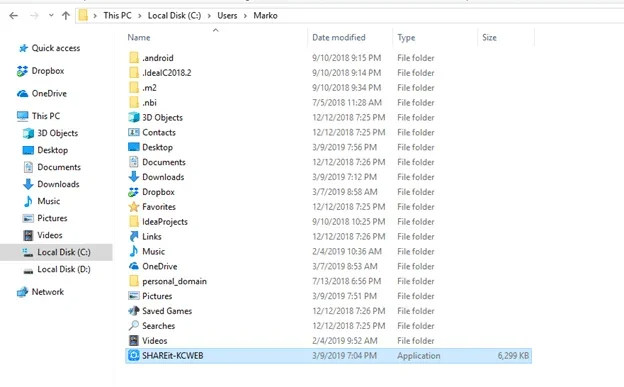
ආරක්ෂක අනතුරු ඇඟවීමක් උත්පතන වනු ඇත, එය තහවුරු කිරීමට ඔබෙන් විමසනු ඇත. ගොනුව ධාවනය කිරීමට ඔබේ තීරණය. මෙය Windows සමඟ සම්මත ක්රියා පටිපාටියකි, එබැවින් ඒ ගැන කරදර නොවන්න සහ "ධාවනය කරන්න" ක්ලික් කරන්න.
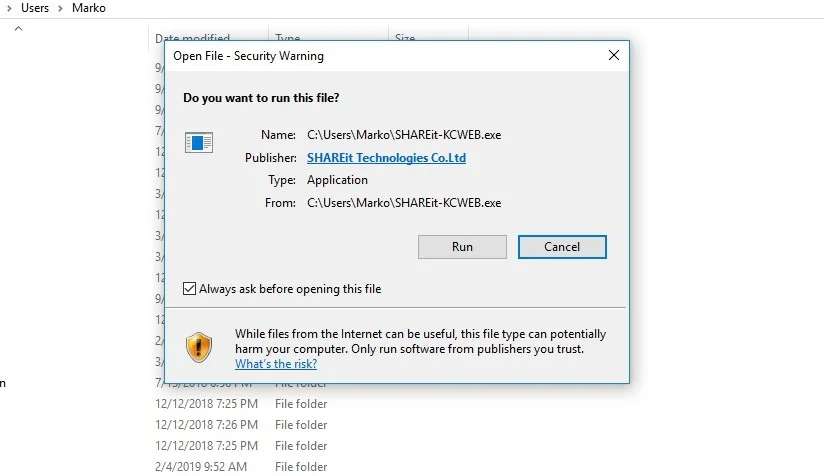
ඔබගේ උපාංගයේ වෙනස්කම් සිදු කිරීමට යෙදුමට ඉඩ දෙන ලෙස ඉල්ලා සිටින තවත් උත්පතනයක් තිබේ,සහ මෙහිදී, ඔබ ඉදිරියට යාමට "ඔව්" ක්ලික් කළ යුතුය.
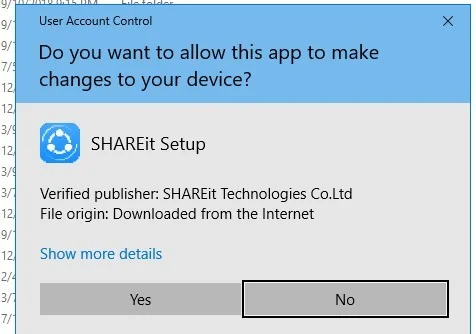
ඔබ "ඔව්" ක්ලික් කිරීමෙන් පසු වෙනත් කවුළුවක් පෙන්වනු ඇත, බලපත්ර ගිවිසුම කියවා පිළිගැනීමට හෝ ප්රතික්ෂේප කිරීමට ඔබෙන් අසනු ඇත. තවත් සම්මත ක්රියා පටිපාටියක් වන අතර, අපි මෙහි "පිළිගන්න" ක්ලික් කරන්නෙමු.
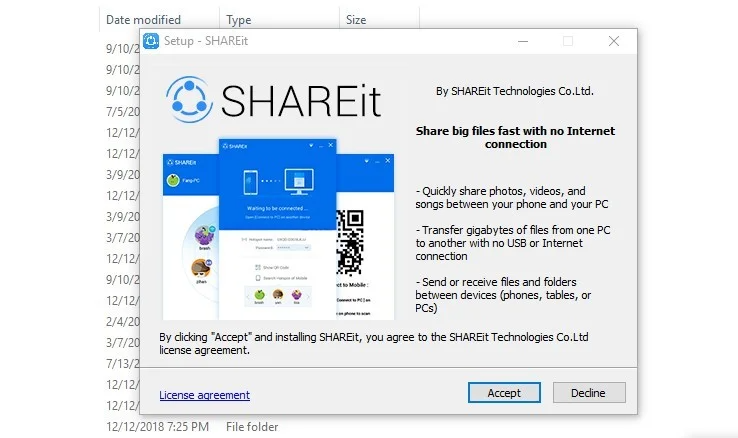
ඔබ බලපත්ර ගිවිසුම පිළිගත් පසු, ඔබගේ අලුතින් ස්ථාපනය කර ඇති වැඩසටහන සුරැකීමට අවශ්ය ස්ථානය තෝරා ගැනීමට ඔබෙන් අසනු ඇත. ඔබේ පද්ධතිය පෙරනිමියෙන් ස්වයංක්රීයව C තැටියේ ඇති වැඩසටහන් ගොනු ෆෝල්ඩරය තෝරා ගනු ඇත, නමුත් ඔබ වෙනත් තැටියක් හෝ ෆෝල්ඩරයක් කැමති නම් ඔබට එය වෙනස් කළ හැක.
ඉන් පසුව, ඔබ "ඊළඟ" ක්ලික් කර "ඩෙස්ක්ටොප් කෙටිමඟක් සුරකින්න" පරීක්ෂා කරන්න ” ලකුණ.
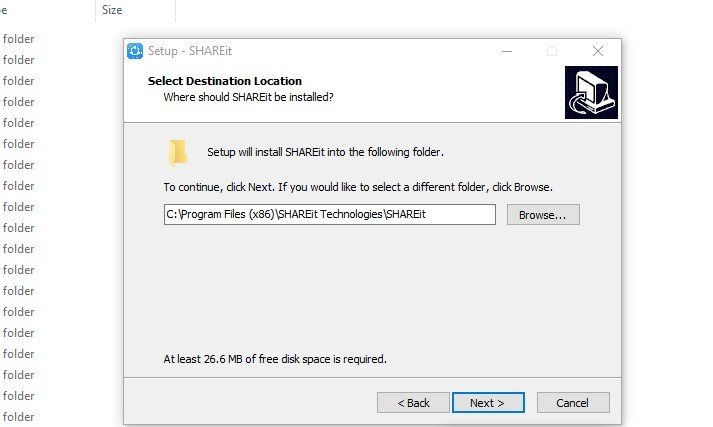
ස්ථාපන කටයුතු ටික වේලාවකින් සම්පූර්ණ වනු ඇත, ඔබ එම විකල්පය පරීක්ෂා කළේ නම් ඔබේ ඩෙස්ක්ටොප් එකේ SHAREit කිරීමට කෙටිමඟක් තිබිය යුතුය.
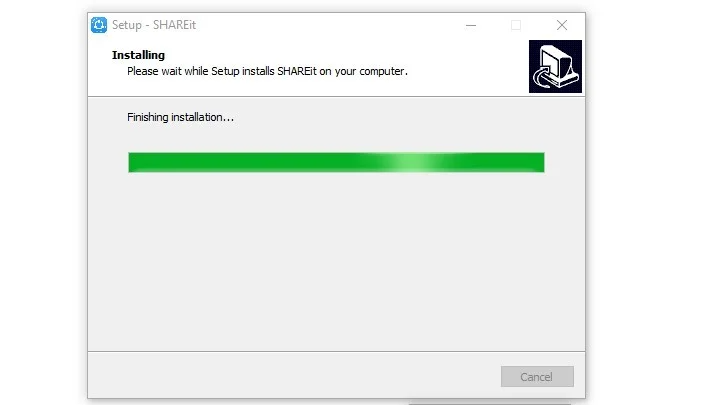
“Finish” ක්ලික් කරන්න. ” අවසන් පිහිටුවීම් විශාරද උත්පතන මත, සහ වැඩසටහන දියත් වනු ඇත.
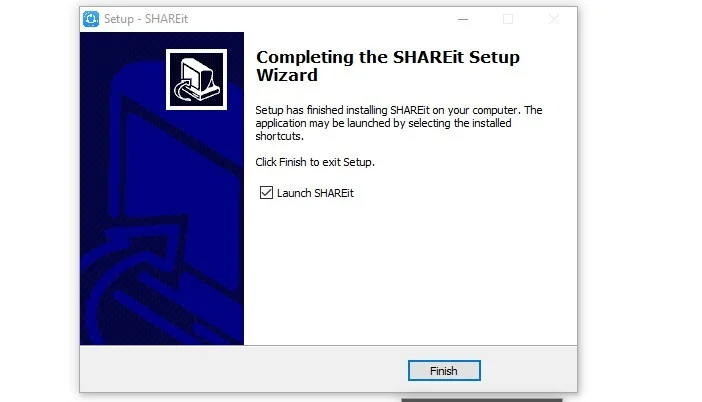
අවසානයේ, ඔබට කියවීමට & තවත් සම්මත ක්රියා පටිපාටියක් වන SHAREit හි රහස්යතා ප්රතිපත්තිය පිළිගන්න, එබැවින් ඉදිරියට ගොස් මෙහි "පිළිගන්න" ක්ලික් කරන්න. එපමණයි!
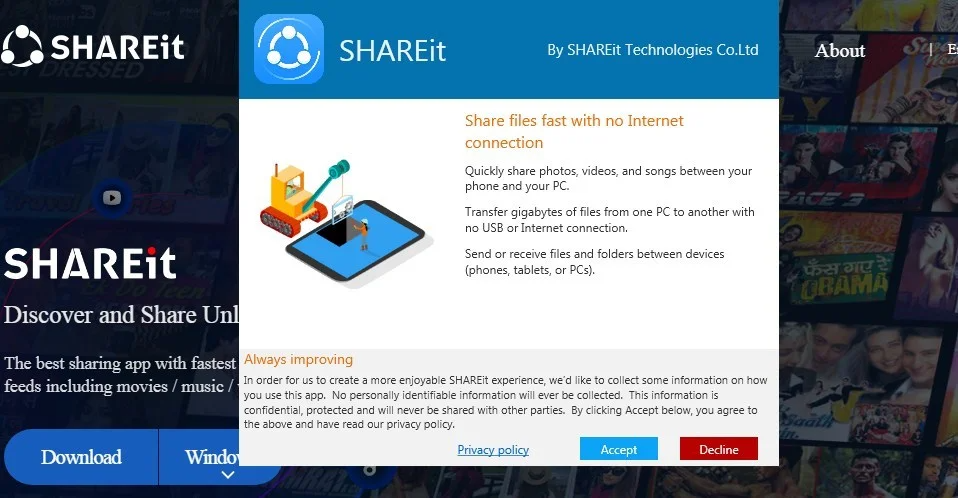
සුභ පැතුම් — ඔබ නිල වශයෙන් ඔබේ පරිගණකයේ SHAREit ස්ථාපනය කර ඇත. එය භාවිතා කිරීමට කාලයයි!
SHAREit Setup
දැන් ඔබ වැඩසටහන ස්ථාපනය කර ඇති බැවින්, අවසානයේ ඔබට එහි ඇති සියලුම අපූරු විශේෂාංග භාවිතා කළ හැක. ආරම්භ කිරීමෙන්, වැඩසටහනේ අතුරු මුහුණත පවසන්නේ ඔබේ පරිගණකය වෙනත් උපාංග වෙත සම්බන්ධ වීමට බලා සිටින බවයි.
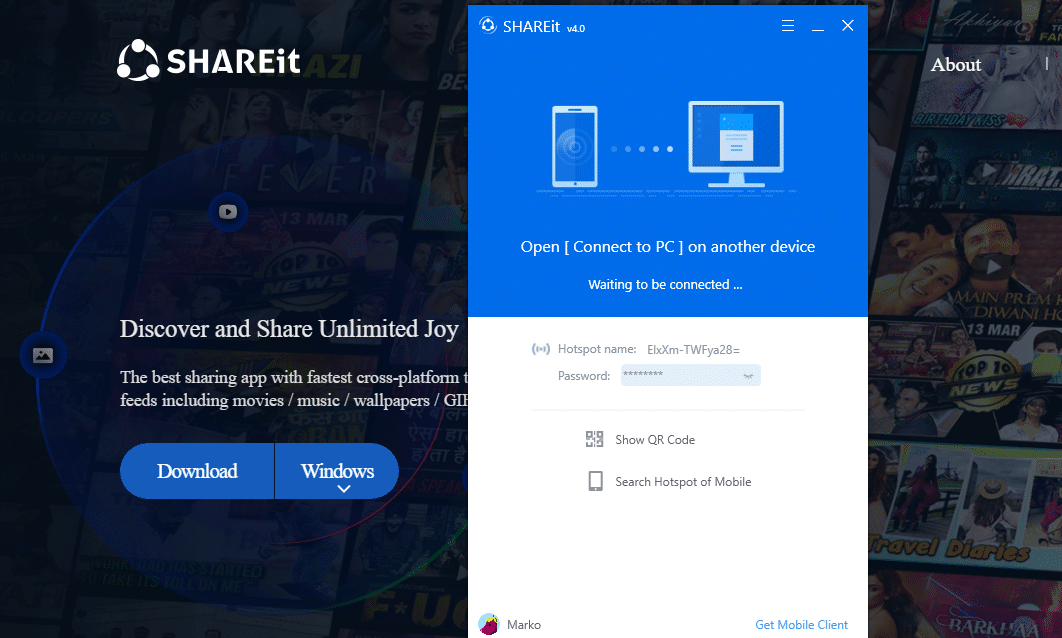
ඉහළ දකුණු කෙළවරේ, අපට මෙනු නිරූපකය ඇත ( ද පේළි තුනක් සහිත කුප්රකට “හැම්බර්ගර්” නිරූපකය), ඔබට ඔබේ නම, හොට්ස්පොට් මුරපදය, අවතාරය සහ ඔබට ගොනු ලැබීමට අවශ්ය ෆෝල්ඩරය වැනි දේවල් සැකසීමට භාවිත කළ හැකිය.
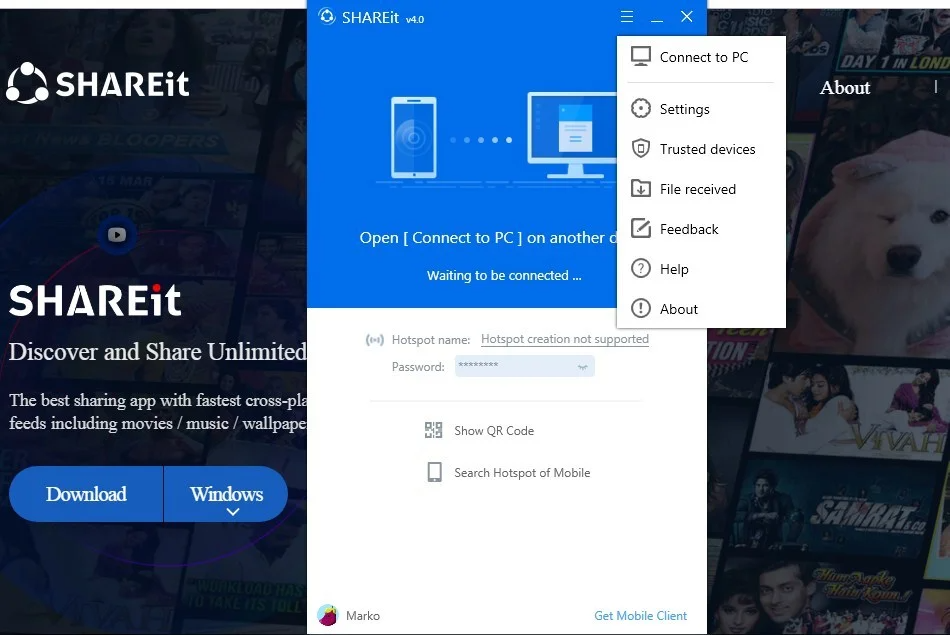
මෙම දේවල් සැකසීමට මෙනුව මත ක්ලික් කර සැකසීම් වෙත යන්න.
අමතරව, ඔබට සැරිසැරීමට උදවු කළ හැකි “උදව්,” “ගැන,” සහ “ප්රතිපෝෂණ” විකල්ප වෙත පිවිසිය හැක. වැඩසටහන, සහ ඔබට වෙනම පරිගණක දෙකක් සම්බන්ධ කිරීමට භාවිත කළ හැකි “PC වෙත සම්බන්ධ කරන්න” විකල්පය ඇත.
බොහෝ අවස්ථාවලදී, ඔබේ Hotspot හොඳින් ක්රියා කළ යුතු අතර, ඔබ උපාංග සම්බන්ධ කිරීමට සූදානම්.<1
“ හොට්ස්පොට් නිර්මාණයට සහය නොදක්වයි.”
යම් හේතුවක් නිසා ඔබේ හොට්ස්පොට් නිර්මාණය අවහිර වී ඇති අවස්ථාවක, ඔබට මේ දේවල් කිරීමෙන් ගැටලුව නිරාකරණය කර ගත හැක:
- ඔබේ wifi ඇඩැප්ටරය ක්රියාත්මක බව සහතික කර ගන්න ඔබ ලැප්ටොප් පරිගණකයක් භාවිතා කරයි
- ඊළඟට, පාලක පැනලය , උපාංග කළමනාකරු වෙත ගොස්, ජාල ඇඩැප්ටර ඩ්රොප් ඩවුන් මෙනුව විවෘත කරන්න, දකුණ -ඔබේ wifi ඇඩැප්ටරය මත ක්ලික් කර, " Enable " ක්ලික් කරන්න.
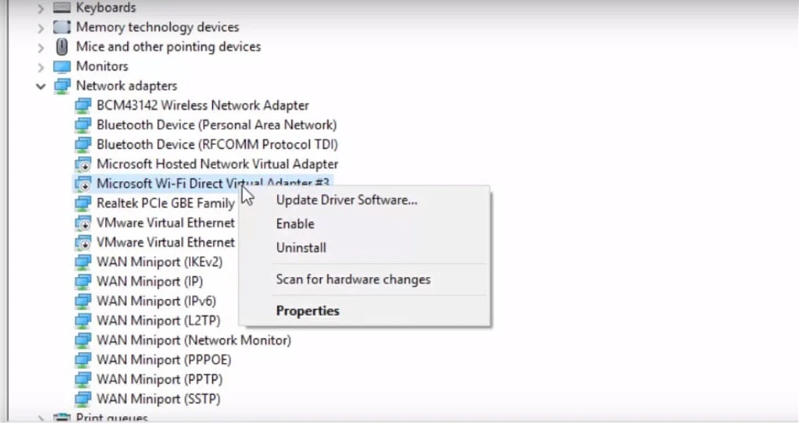
ඔබේ Hotspot දැන් ක්රියාත්මක විය යුතුය, එය එසේ නොවේ නම් — ඔබට හොඳ අවස්ථාවක් තිබේ. wifi ධාවක නොමැති පැරණි පරිගණකයක් භාවිතා කරන අතර, ඔබට හොට්ස්පොට් එකක් තැනීමට නොහැකි වන්නේ එබැවිනි.
ඔබ සියල්ල සකසා ගත් පසු, ඔබට ඔබේ උපාංග හරහා කෙලින්ම ගොනු මාරු කිරීමට පටන් ගත හැක! මෙම ක්රියාවලිය සාපේක්ෂ වශයෙන් සරල වන අතර, අපගේ පරිගණකයට සම්බන්ධ වීමට සහ රූපයක් මාරු කිරීමට ඇන්ඩ්රොයිඩ් දුරකථනයක් භාවිතා කිරීමෙන් අපි ඔබට ඒ හරහා මඟ පෙන්වන්නෙමු.
ගොනු බෙදාගැනීමසහ SHAREit සමඟ දත්ත හුවමාරු කිරීම
ඉහත සඳහන් කළ පියවරයන් සිදු කිරීමෙන් පසු, පරිගණකය සඳහා ඔබේ SHAREit හොඳ විය යුතුය, එබැවින් ඔබ දැන් ඔබේ අනෙක් උපාංගයට (ජංගම දුරකථනය, ටැබ්ලටය, වෙනත් පරිගණකයක්) ගොස් බාගත කළ යුතුය. SHAREit ස්ථාපනය කරන්න. අපගේ නඩුවේදී, අපි භාවිතා කරන්නේ android දුරකථනයකි, එබැවින් අපි Google Play වෙතින් SHAREit යෙදුම කෙලින්ම බාගන්නෙමු:
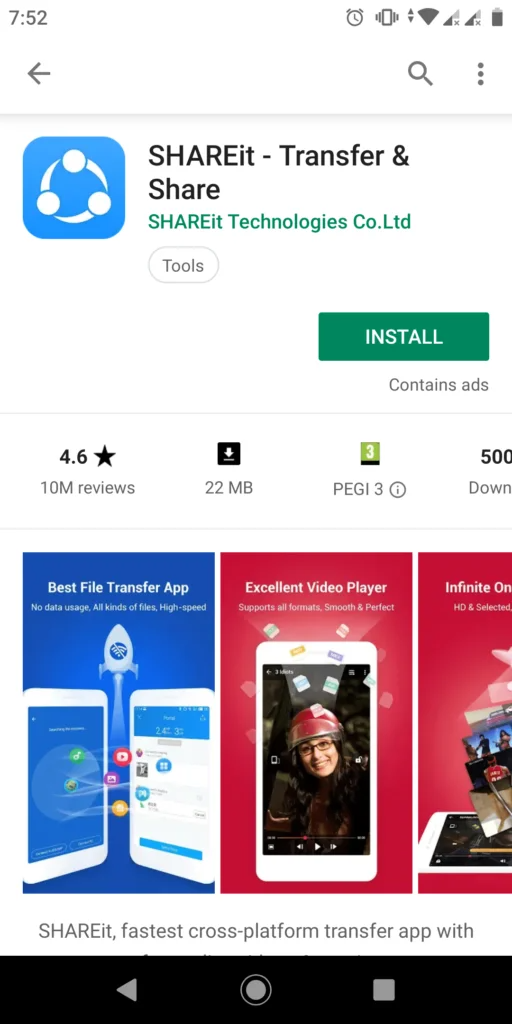
SHAREit සාර්ථකව ස්ථාපනය කළ පසු, ඔබගේ දුරකථනයේ යෙදුම් නිරූපකය සොයාගෙන එය දියත් කරන්න. යෙදුම් කවුළුව උත්පතන වනු ඇත, එබැවින් ඉදිරියට ගොස් ආරම්භ කිරීමට "ආරම්භ කරන්න" තට්ටු කරන්න.
ඔබ "ආරම්භක" බොත්තම තට්ටු කළ පසු, පහත දැක්වෙන පරිදි ඔබේ පරිශීලක නාමය සහ ඔබේ අවතාරය සකසන්න:
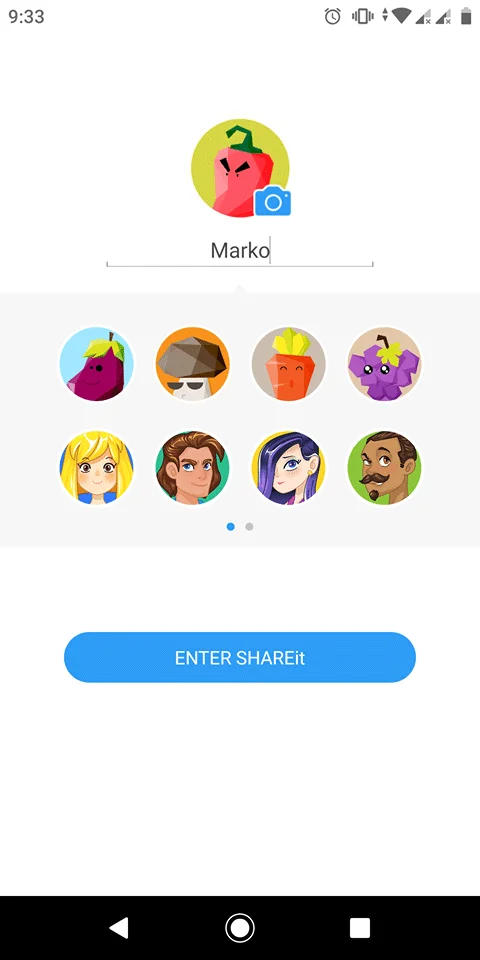
යෙදුම දියත් කළ පසු, මුල් පිටුවේ ඉහළ දකුණු කෙළවරේ ඇති හතරැස් අයිකනය මත තට්ටු කරන්න, එවිට ඔබට “Connect PC” සඳහා විකල්පයක් සොයාගත හැකිය. අපගේ දුරකථනය අපගේ පරිගණකයට සම්බන්ධ කිරීමට අපට මෙම විකල්පය භාවිතා කළ හැක.
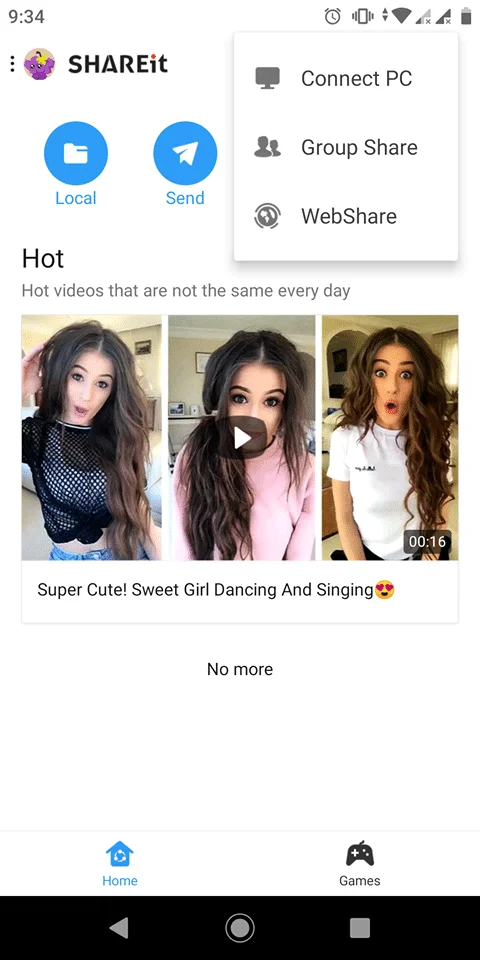
“PC වෙත සම්බන්ධ කරන්න” මත ක්ලික් කිරීමෙන් පසුව අපට විකල්ප දෙකක් ඉදිරිපත් කරනු ඇත: ඔබ සෙවීමට කැමතිද යන්න ඔබට තෝරාගත හැක. ජංගම හොට්ස්පොට් එකක් හෝ ඔබේ පරිගණකයෙන් කේතය පරිලෝකනය කරන්න. මෙය ඉතා වැදගත් ය; ඔබේ පරිගණකයේ සහ ඔබේ දුරකථනයේ SHAREit වැඩසටහන විවෘතව තිබිය යුතුය.
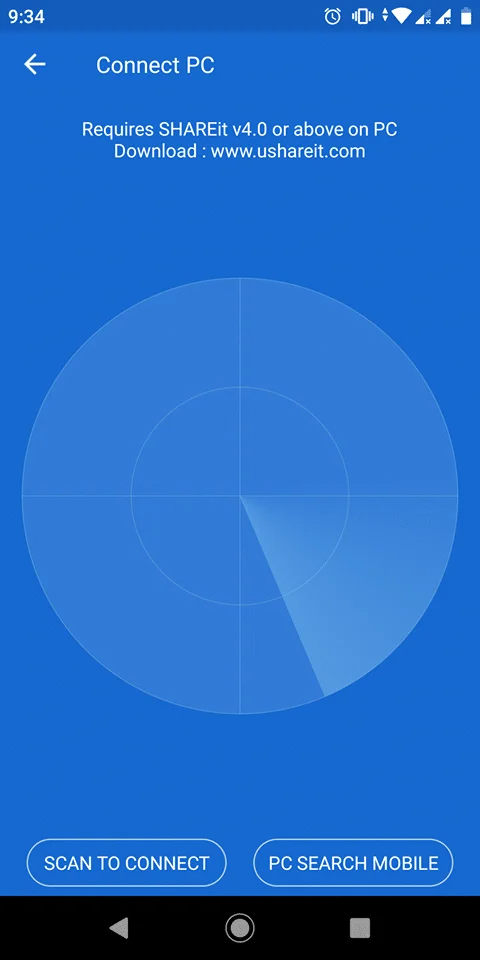
එබැවින්, ඔබ “PC SEARCH MOBILE” විකල්පය තෝරා ගන්නේ නම්, ඔබ ප්රදේශය ස්කෑන් කරමින්, පරිගණකයේ හොට්ස්පොට් සොයමින්, සහ ඒ සමඟම, ඔබේ පරිගණකය සඳහා SHAREit මත ජංගම දුරකථනය සෙවීමට විකල්පයක් තෝරාගැනීම.
දුරකථනය:
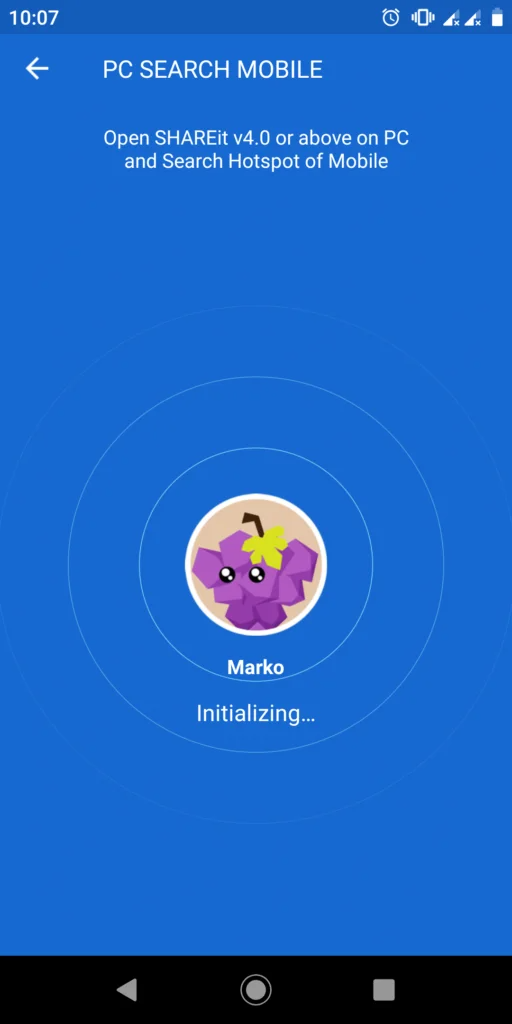
පරිගණකය:
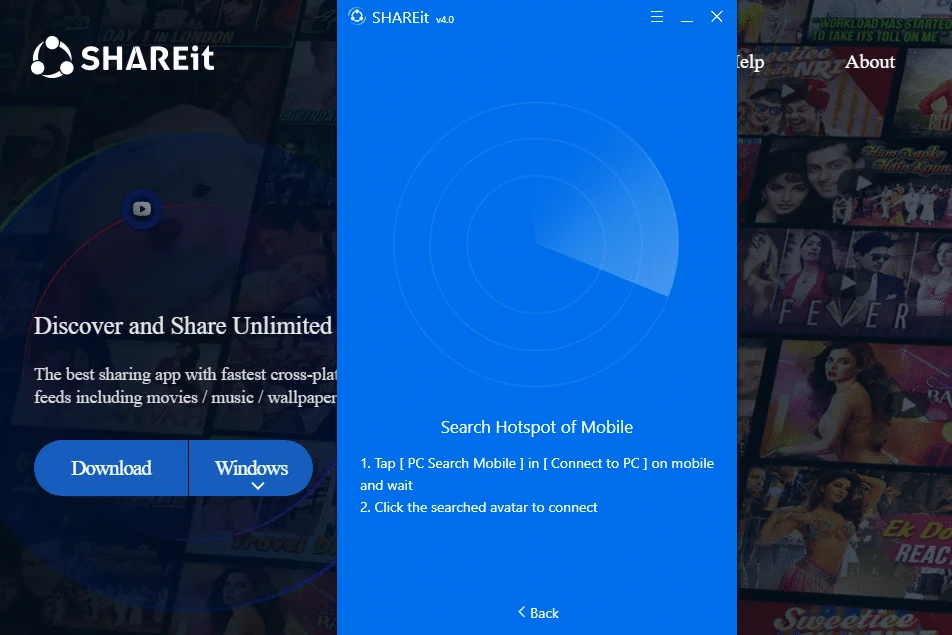
කෙසේ වෙතත්, ඔබ විකල්පය තෝරා ගන්නේ නම්ඔබේ දුරකථනයේ “සම්බන්ධ වීමට ස්කෑන් කරන්න” සහ පරිගණකය සඳහා SHAREit මත “සම්බන්ධ වීමට QR කේතය පරිලෝකනය කරන්න”, එවිට ඔබේ තිර මේ ආකාරයෙන් පෙනෙනු ඇති අතර උපාංග දෙක සම්බන්ධ කිරීමට ඔබට කේතය ස්කෑන් කිරීමට සිදුවේ:
දුරකථනය:
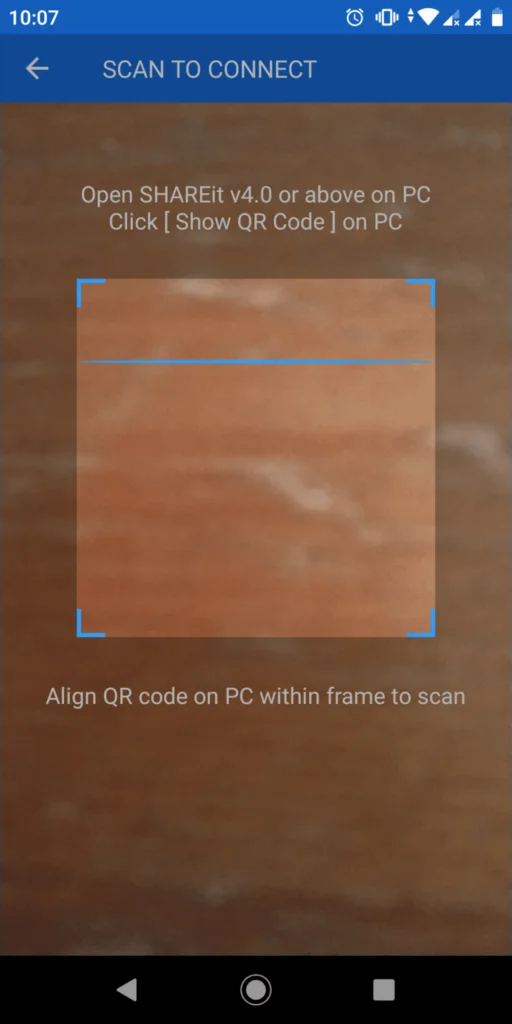
PC සඳහා SHAREit:
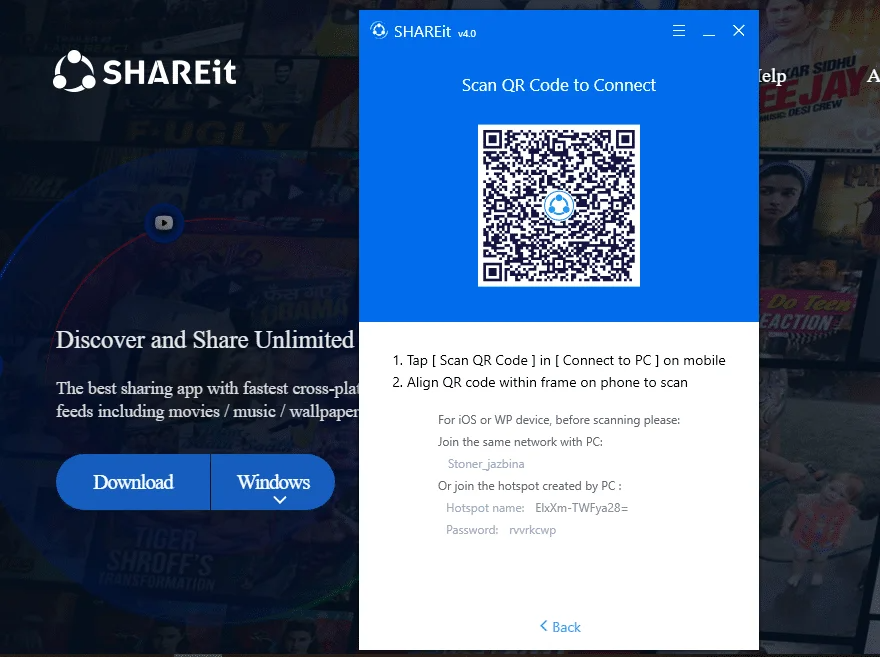
ඔබගේ උපාංග සම්බන්ධ වූ පසු, ඔබට ඒවා අතර නිල වශයෙන් ගොනු බෙදා ගත හැක.
මෙහි ක්රියාවලිය ඉතා සම්මතයි, ඔබට මාරු කිරීමට අවශ්ය ගොනුව තෝරා එය මත ක්ලික් කරන්න! අතුරුමුහුණත උපාංග දෙකෙහිම පාහේ සමාන වන අතර, ඔබට අවශ්ය දේ සොයා ගැනීමට ඔබට කිසිදු ගැටළුවක් ඇති නොවනු ඇත:
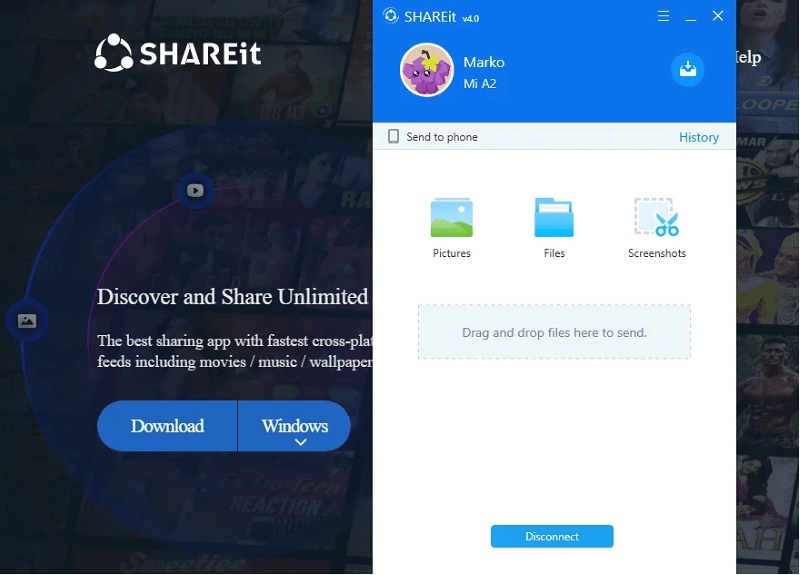
...සහ ඔබගේ දුරකථනයේ, එය මෙවැනි දෙයක් වනු ඇත:
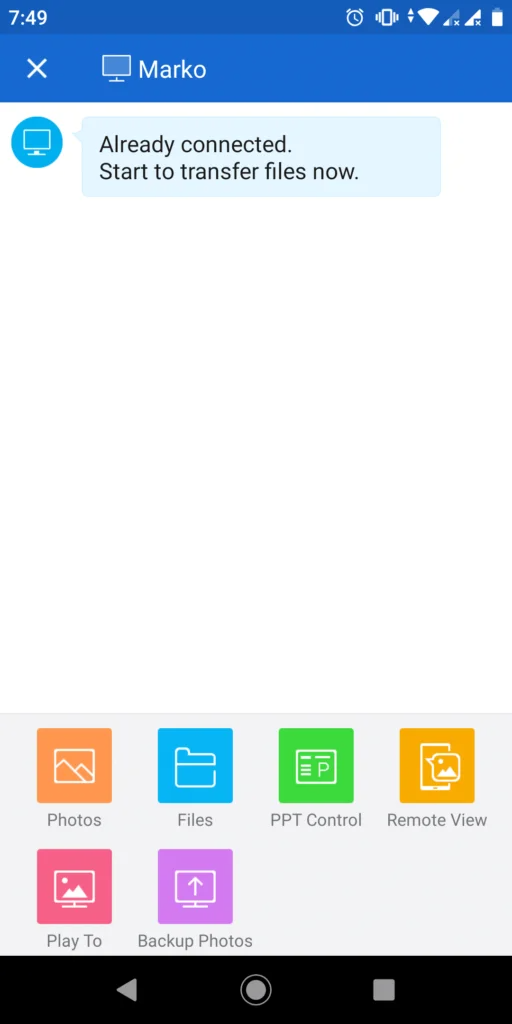
සහ බොහෝ දුරට එයයි!
ඔබ නිල වශයෙන් ඔබගේ දුරකථනය සහ පරිගණකය අන්තර්ජාලය නොමැතිව සම්බන්ධ කර ඇති අතර, දැන් ඔබට ඔබගේ දුරකථනයෙන් ඔබගේ පරිගණකයට අවශ්ය ඕනෑම ගොනුවක දත්ත හුවමාරුවක් සිදු කළ හැක. ඉදිරියට ගොස් ඔබ මාරු කිරීමට බලාපොරොත්තු වන ගොනු තෝරන්න; ගොනු ඇද දමන්න.
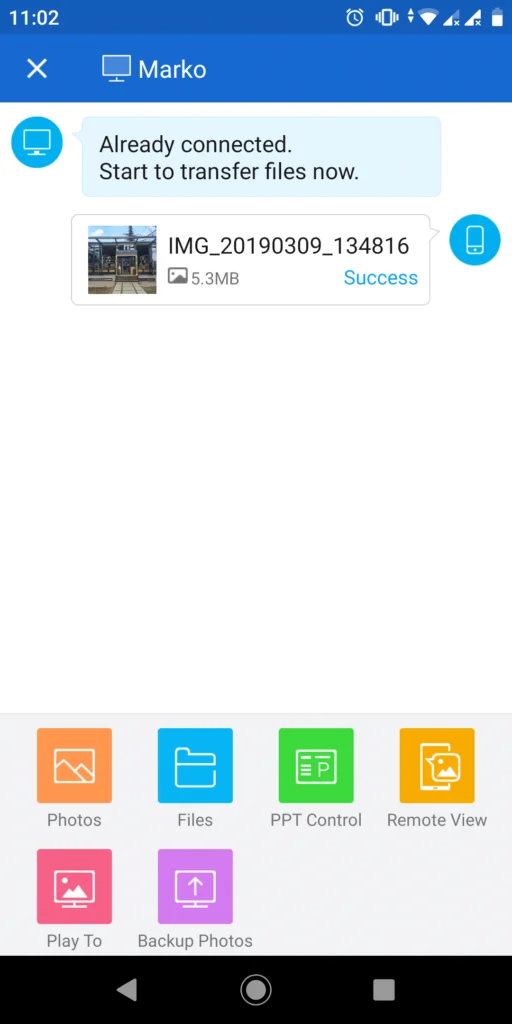
ඔබ ඔබගේ දුරකථනයෙන් ඡායාරූපය එවන විට, එය ඔබගේ පරිගණක තිරය මත දිස්වනු ඇත, සැකසීමේදී "සැකසීම්" මෙනුවෙහි ඔබ තෝරා ගන්නා ෆෝල්ඩරයේ ගබඩා කර ඇත.<1 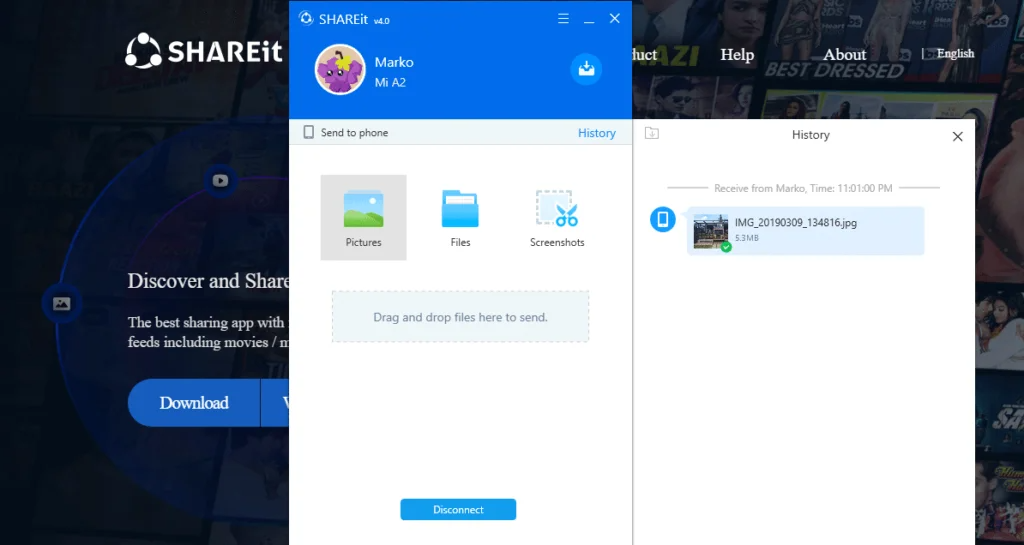
හොඳයි, එපමණයි.
ඔබ දැන් ඔබේ පරිගණකයේ SHAREit සහ එහි විශේෂාංග භාවිත කිරීමට සම්පූර්ණයෙන් සූදානම්. මෙවලම නොමිලේ බැවින් හැකිතාක් භාවිතා කිරීමට නිදහස් වන්න. සුභ පැතුම්!

